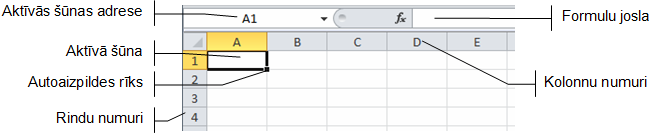Microsoft Excel 2010
4. DARBGRĀMATA UN DARBLAPA
4.3. Pārvietošanās pa darblapas šūnām
Dati darbgrāmatā tiek ievadīti aktīvajā šūnā. Viena šūna darbgrāmatā vienmēr ir aktīva (šūna, kas izcelta ar melnu rāmīti), un tās adrese redzama pa kreisi no formulu joslas:
Parasti nepieciešamo šūnu atlasa, lietojot peli:
- novieto peles rādītāju (tā izskats
 ) uz izvēlētās šūnas;
) uz izvēlētās šūnas; - izpilda klikšķi.
Pārvietoties darblapā var arī, izmantojot tastatūras taustiņus vai ritjoslas.
3.3.1. Pārvietošanās darblapā, izmantojot taustiņus
Pārvietoties darblapā var, gan izmantojot tastatūras taustiņus, gan arī to kombinācijas. Biežāk izmantojamie pārvietošanās veidi:
 vai
vai  – pa labi;
– pa labi; vai
vai  +
+  – pa kreisi;
– pa kreisi;  vai
vai  +
+  – uz augšu;
– uz augšu; vai
vai  – uz leju.
– uz leju.
Pārējie taustiņi un taustiņu kombinācijas uzskaitīti pielikumā.
![]() Virzienu, kurā notiek pārvietošanās pēc
Virzienu, kurā notiek pārvietošanās pēc ![]() taustiņa piespiešanas, var mainīt.
taustiņa piespiešanas, var mainīt.
3.3.2. Ritjoslu izmantošana
Lai pārvietotos darblapā, var izmantot ritjoslas, kas ir izvietotas gar lapas labo un apakšmalu.
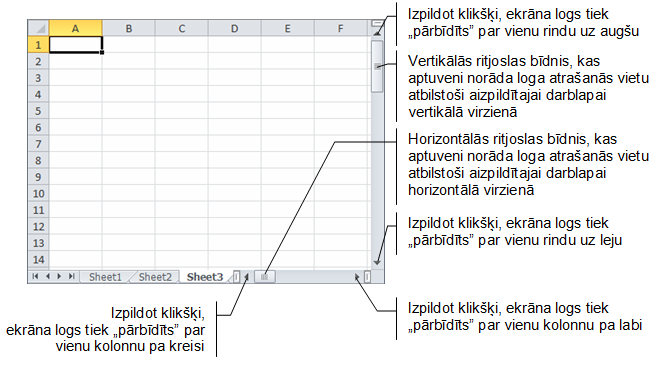
Ritjoslas bīdņa izmērs ir atkarīgs no aizpildīto datu apjoma – jo lielāka aizpildītā darblapa, jo bīdnis ir mazāks. Ja nepieciešams uzreiz darblapu „pārbīdīt” par lielu apgabalu, tad ērti pārvietot ritjoslas bīdni ar peli.
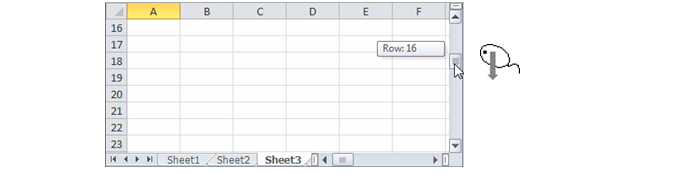
![]() Daudzām pelēm ir speciāls rullītis, ar kura palīdzību var veikt pārvietošanos lapā.
Daudzām pelēm ir speciāls rullītis, ar kura palīdzību var veikt pārvietošanos lapā.